Pada kesempatan ini saya mau share sedikit tips dan trik membuat animasi menghilang dengan Blender. Jika pada Blender 2.4x dulu biasanya saya menggunakan layer animation, namun sejak 2.5 saya belum menemukan layer animation , dan sepertinya memang sudah tidak ada. Namun ada alternatif lain untuk menghilangkan dan menampilkan objek pada lokasi yang sama, atau bisa dibilang animasi hide dan unhide dalam waktu sekejap.
Hampir semua parameter di panel Blender bisa diisi keyframe,, fasilitas ini yang bisa kita gunakan untuk membuat animasi menghilang dalam sekejap. Yang kita butuhkan untuk membuat animasi seperti ini adalah jendela properties, dimana pada jendela tersebut tersedia paramter untuk hide dan unhide.
Ada dua macam hide, yang pertama hide pada view dan yang kedua hide pada kamera. Hide pada view berguna untuk menyembunyikan objek di jendela 3D. Sedangkan hide pada kamera berguna untuk menyembunyikan objek saat dirender.
Berikut contoh cara membuat animasi yang menghilang dalam sekejap. Yang perlu dianimasikan hanyalah parameter hide pada kamera, namun untuk mempermudahnya bisa animasikan juga hide pada view. Sehingga kelihatan kapan ngilang dan nongolnya.
Misal pada frame pertama saya ingin sebuah cube tampak pada kamera, sedangkan pada frame 2 saya ingin cube menghilang. Pada frame 1, sayaa aktifkan kamera view kemudian tekan I, secara otomatis kamera akan berwarna kuning seperti pada gambar di bawah ini.
 |
| Add keyframe pada kamera di frame 1 |
Kemudian saya menuju frame dua, non aktifkan kamera dan jangan lupa insert keyframe lagi, sehinga warnanya kembali menjadi kuning.
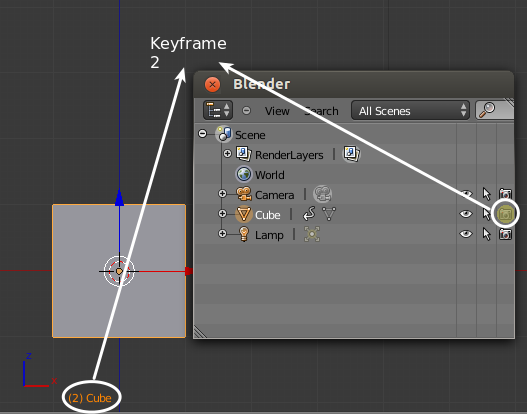 |
| Add keyframe pada kamera di frame 2 |
Setelah itu coba render frame 1, kemudian frame dua. Lihat perbedaannya. Penggunaan parameter ini tidak akan membuat gerakan proses meghilang, misal frame satu kamera aktif kemudian frame 10 kamera nggak aktif. Objek akan terlihat di frame 1 – 9, baru menghilang di frame 10.


